Jak nainstalovat Obchod Google Play na Amazon Fire Tablet nebo Fire HD 8

Amazon's Fire Tablet obvykle omezuje vás na Amazon Appstore. Fire Tablet však provozuje Fire OS, který je založen na Androidu. Můžete nainstalovat Google Play Store a získat přístup ke všem aplikacím pro systém Android, včetně Gmailu, Chrome, Google Maps, Hangouts a více než milionu aplikací v Google Play.
SOUVISEJÍCÍ: Jak vyrobit $ 50 Amazon Fire Tablet Více jako Stock Android (bez zakořenění)
To dokonce nevyžaduje zakořenění Fire Tabletu. Po spuštění níže uvedeného skriptu - tento proces trvá méně než půl hodiny - budete moci používat Obchod Play stejně, jako byste mohli na libovolném jiném normálním zařízení Android. Dokonce můžete nainstalovat běžný spouštěč Android a přeměnit Fire na tradiční tablety Android.
Existují dva způsoby: jeden, který zahrnuje instalaci několika souborů APK do tabletu a ten, který zahrnuje spuštění skriptu PC se systémem Windows. První z nich je jednodušší, ale kvůli jemné povaze těchto metod jsme zde oba. Pokud jste narazili na potíže s jedním, zkontrolujte, zda druhý funguje lépe.
Možnost jedna: Instalace obchodu Play z vašeho Fire Tabletu
Testovali jsme tuto první metodu na Fire HD 8 s Fire OS 5.3.1.1, ale čtenáři nahlásili, že pracuje na nejnovější verzi 5.3.2, stejně jako na 7 "Fire Tablet. Můžete zkontrolovat, jakou verzi máte, jděte do Nastavení> Možnosti zařízení> Systémové aktualizace a podívejte se na číslo verze nahoře na obrazovce, ale pro tuto chvíli by to nemělo být podstatné.
Krok první: Stáhněte si soubory APK
SOUVISEJÍCÍ: Jak používat Sideload Apps na Kindle Fire
Než začnete, do Nastavení> Zabezpečení a povolte "Aplikace z neznámých zdrojů", což vám umožní nainstalovat potřebné soubory APK, které vám poskytnou Obchod Google Play.
Dále jsou k dispozici čtyři soubory APK, které musíte stáhnout, pomocí vestavěného hedvábného prohlížeče na tabletu. Nejjednodušší způsob, jak to udělat, je otevřít tento tutoriál v prohlížeči Silk a kliknout na odkazy b elow, který vás přenese na stránky pro stahování. Tyto soubory pocházejí z APK Mirror, zavedeného a důvěryhodného zdroje pro APK pro systém Android.
APK Správce účtů Google
APK Framework služeb APK
APK služby Google Play APK (použijte tuto verzi namísto toho, )
APK obchodu Google Play
Chcete-li stáhnout každý soubor APK, klikněte na odkaz, přejděte dolů a klepněte na "Stáhnout soubor APK".
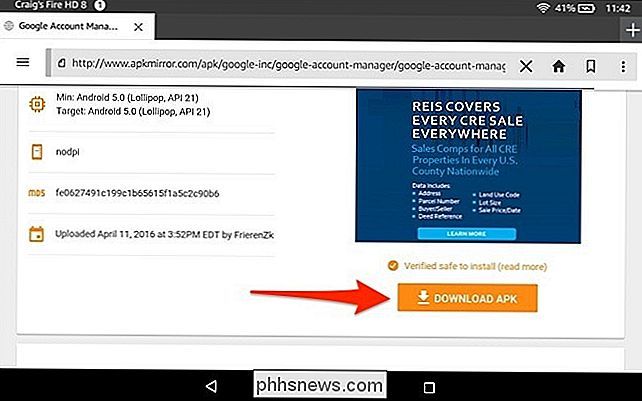
Ke stažení bude brzy zahájeno. Pokud se tak stane, objeví se vyskakovací okno, které říká, že tento typ souboru může poškodit vaše zařízení (nebojte se - nebude to). Klepněte na "OK", když se objeví vyskakovací okno
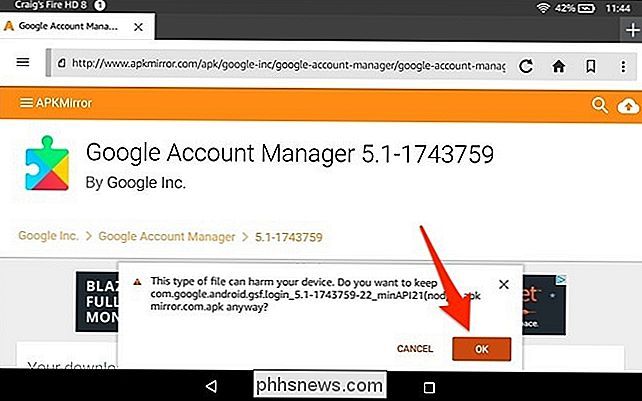
Po každém stahování souboru proveďte totéž pro další soubor APK, dokud nebudou staženy všechny čtyři soubory
Krok 2: Instalace souborů APK obchodu Google Play
Zavřete z prohlížeče Silk a otevřete vestavěnou aplikaci správce souborů v tabulce Fire nazvanou "Dokumenty"
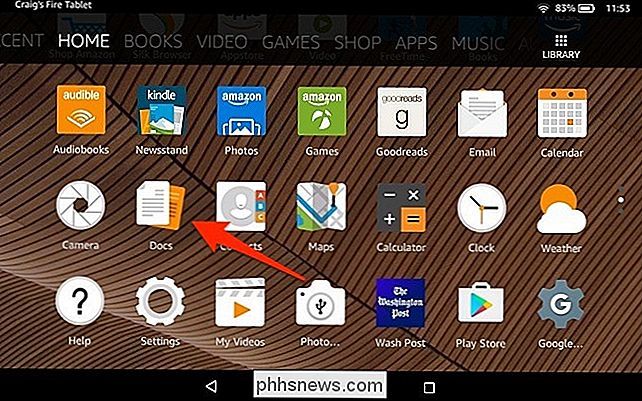
Klepněte na "Místní úložiště"
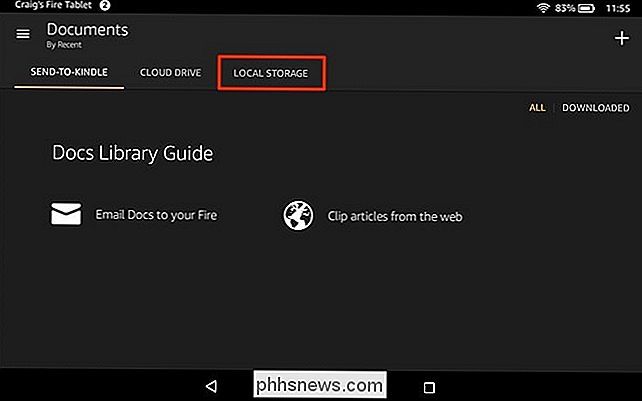
Zvolte složku "Downloads"
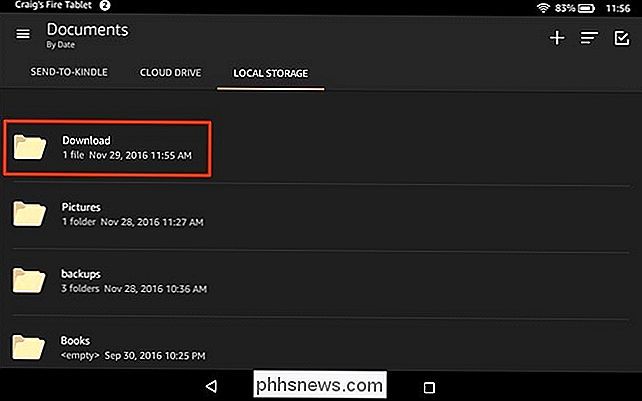
Soubory APK se v této složce zobrazí. Jednoduše klepněte na někoho a začněte jej instalovat. Nezapomeňte soubory APK nainstalovat v pořadí, ve kterém jste je stáhli ze seznamu výše. Jinými slovy nejdříve nainstalujte APK Správce účtů Google, pak APK rámce služeb Google a následně APK služby Google Play a pak jej dokončete APK obchodu Google Play.
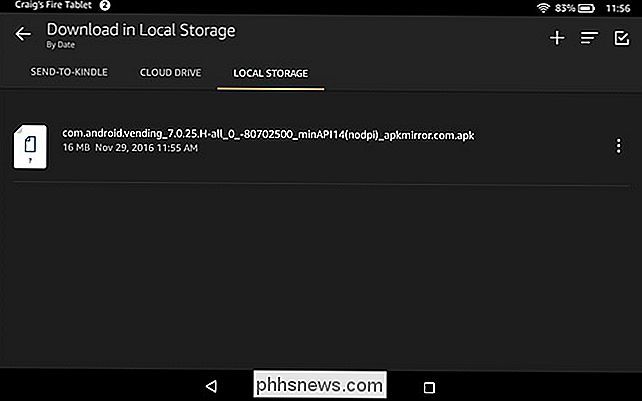
Na další obrazovce potvrďte instalaci klepnutím na tlačítko "Nainstalovat" v dolní části obrazovky. V levém horním rohu se označí, který soubor APK instalujete, takže se znovu ujistěte, že je nainstalujete ve správném pořadí.
POZNÁMKA: Pokud je tlačítko "Instalace" šedé, zkuste vypnout obrazovku, znovu jej zapněte a odemknete tablet Fire. Tlačítko Instalace by se mělo změnit ze šedi na oranžovou, což vám umožní pokračovat v instalaci.
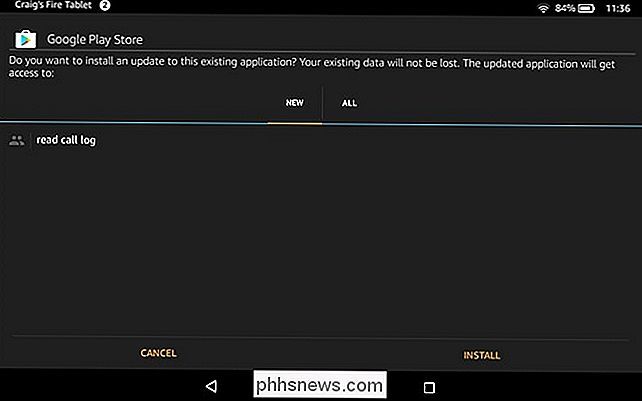
Opakujte tento proces pro každý soubor APK, dokud nebudou instalovány všechny čtyři.
Krok třetí: Použijte obchod Google Play
hotovo, aplikace Google Play Store se zobrazí na domovské obrazovce vašeho tabletu Fire. Pokud klepnete na něj, budete se moci přihlásit pomocí účtu Google
Zdá se, že po přihlášení normálně nefunguje, ale určitě to uděláte. Obchod Obchod Google Play a služby Google Play se automaticky aktualizují na pozadí. Může to trvat až deset minut.
Jinak začněte hledat a stahovat libovolné aplikace, jako je Chrome, Gmail nebo cokoli jiného. Některé aplikace mohou vyžadovat aktualizaci služeb Google Play. Pokud tak učiní, oznámí vás a přivedou vás na stránku služby Google Play v Google Play, kde můžete službu Google Play aktualizovat jedním klepnutím.
Díky Gilly10 ve fórech XDA-Developers pro poskytování této metody. Pokud potřebujete pomoc s odstraňováním problémů, přečtěte si další informace na podproces XDA-Developers.
Možnost 2: Instalace obchodu Play z počítače se systémem Windows
Pokud výše uvedené pokyny z jakéhokoli důvodu nefungují, zkuste tyto poněkud složitější, ale stále použitelné pokyny. Testovali jsme tento skript na 7 "ohnivém tabletu a to fungovalo perfektně.
Krok 1: Připravte si Fire Tablet
K tomu budete potřebovat počítač a kabel USB.
Na vašem Fire Tabletu otevřete aplikaci Nastavení a klepněte na "Možnosti zařízení" v části Zařízení.
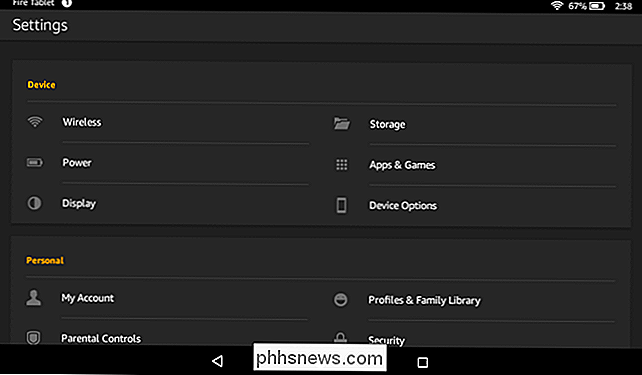
Vyhledejte pole "Sériové číslo" na této stránce a opakovaně klepněte na něj. zobrazí se pod ním možnost "Možnosti vývojáře" Klepněte na položku "Možnosti vývojáře."
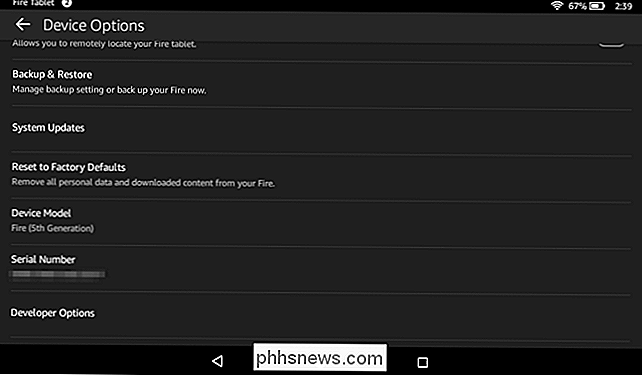
Vyhledejte tuto možnost a klepněte na ni pro aktivaci.Tato funkce je obvykle určena výhradně vývojářům, budete muset souhlasit s tím, že bude pokračovat.
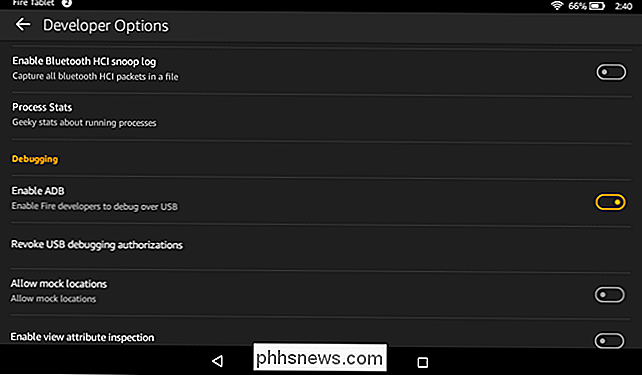
Po povolení přístupu ADB připojte svůj Fire Tablet k počítači pomocí dodaného kabelu USB. Systém Windows by měl správně rozpoznat a stáhnout potřebné ovladače. máte nějaké problémy, můžete zkusit ručně nainstalovat ovladače USB společnosti Google, jak je popsáno v kroku třetí této příručky n můj počítač, všechno pracovalo automaticky.
POZNÁMKA: Doporučujeme vám, abyste níže popsaný skript instalovali jiným způsobem, ale nemáme rád jeho metodu. Doporučuje vám nainstalovat nepodepsané ovladače dodávané s balíčkem. Není to jen bezpečnostní riziko - v moderních 64bitových bitových verzích systému Windows 8.1 a Windows 10 je skutečně nemožné bez rebootování a zakázání ověření podpisu řidiče. Opět by se to mělo stát automaticky, takže můžete považovat pokyny skriptu za zastaralé.
Druhý krok: Stažení a spuštění skriptu
Mělo by být možné stahovat několik aplikací ve formátu APK a nainstalovat je. Pokud to však uděláte, budete muset použít příkaz adb pro nastavení alespoň jednoho z aplikací. Takže spíše než dělat to dlouhou cestu, budeme používat skript, který instaluje aplikace a nastaví oprávnění pro vás.
Na vašem PC, navštivte Root Junky webové stránky a stáhnout "Amazon-Fire-5th- Gen-Install-Play-Store.zip ". Extrahujte nebo rozbalte obsah souboru ZIP do složky v počítači. Chcete-li začít, poklepejte na soubor "1-Install-Play-Store.bat".
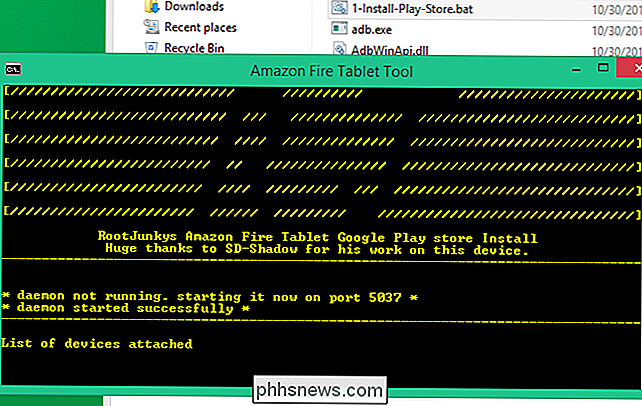
Odemkněte tablet Fire a souhlaste s požadavkem "Povolit ladění USB". Pokud se vám tato možnost nezobrazí, zavřete okno Příkazový řádek a znovu spusťte soubor .bat
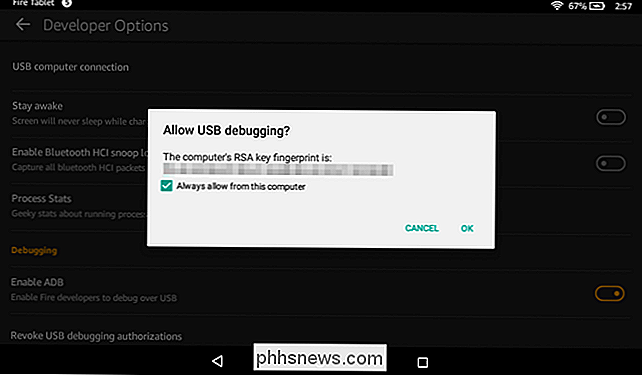
Když se dostanete na první obrazovku, zadejte "2" a stisknutím klávesy Enter nechte nástroj nainstalovat Obchod Google Play.
Samozřejmě budete potřebovat příslušné nainstalované ovladače. Pokud jste však viděli výzvu "Povolit ladění USB" na tabletu Fire a souhlasili s tím, zjistíte, že ovladače jsou již v provozním stavu.
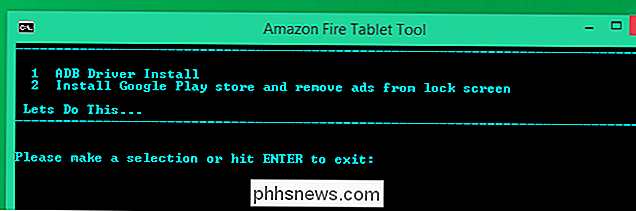
Skript nainstaluje požadované balíčky na připojený Fire Tablet, včetně služeb Google Play a aplikace Obchod Google Play.
Pokud budete vyzváni, restartujte Fire Tablet. Stačí, když stisknete tlačítko napájení, klepnete na tlačítko "OK", když budete dotázáni, zda jej chcete vypnout, a poté jej znovu zapněte.
Můžete také odpojit Fire Tablet z počítače. Můžete také zakázat možnost "Aktivovat ADB", kterou jste dříve povolili.
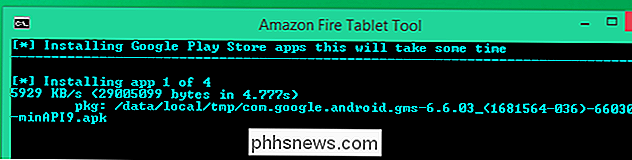
Krok třetí: Používání obchodu Google Play
Po restartování najdete na domovské obrazovce úložiště obchodu a zkratky pro nastavení Google. Klepnutím na tlačítko Play Store se budete moci přihlásit pomocí stávajícího účtu Google nebo vytvořit nový účet Google.
Zdá se, že se po přihlášení normálně nebude pracovat, ale pouze mu udělejte čas. Obchod Obchod Google Play a služby Google Play se automaticky aktualizují na pozadí. Může to trvat až deset minut.
Nyní můžete vyhledávat v obchodě a instalovat aplikace Google jako Gmail a Chrome, které nejsou k dispozici v obchodu Amazon App Store. Jakákoli aplikace pro Android v Obchodu Google Play by měla fungovat - alespoň teoreticky.
Některé aplikace mohou vyžadovat aktualizaci služeb Google Play. Pokud tak učiní, oznámí vás a přejdou na stránku služby Google Play v Google Play, kde můžete aktualizovat služby Google Play jediným klepnutím na tlačítko.
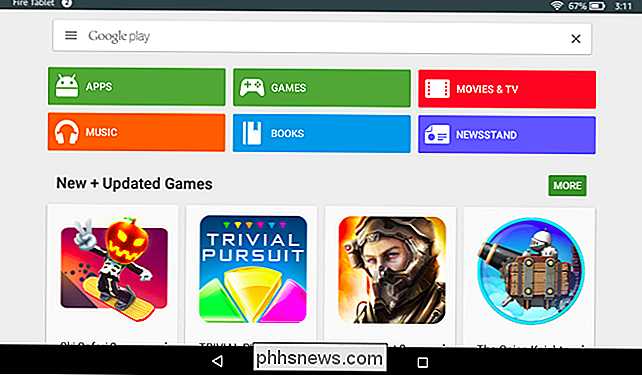
Díky sd_shadow ve fórech XDA-Developers for psát některé z těchto metod nahoru, a Root Junky pro skript. Pokud potřebujete pomoc s odstraňováním problémů, nebo byste to chtěli udělat ručně bez skriptu, přečtěte si další informace na fóru XDA-Developers.

Jak monitorovat systémové zdroje Chromebooku pomocí Cog
Přestože jsou Chromebooky obecně považovány za stroje "pro běžné použití", stále se stávají výkonnějšími a všestrannějšími. A když stále dělají více, zatížení na stroji přirozeně stoupá. Hledáte-li skvělý způsob, jak rychle a snadno udržovat karty na tom, co Chromebook dělá, nehledejte víc než Cog. Pokud se nativní správce úloh Chrome zmizí Nyní, než se přeskočíme do toho, co je Cog , hovoříme o nativním manažerovi úloh v OS Chrome.

Nejlepší maloobchodní prodejci za levné dovážené miniaplikace
Pokud pravidelně neprohlížíte méně časté části webových stránek osobních elektronických webů, možná nebudete velmi dobře obeznámeni s rostoucí nízkou cenou obchod s gadgety. Výrobci v Číně, Hongkongu, Tchaj-wanu a Jižní Koreji jsou více než ochotni nabízet telefony, tablety, hudební přehrávače a dokonce i plné PC kupujícím, jejichž rozpočty se nebudou dotýkat velkých značek.



